-
Notifications
You must be signed in to change notification settings - Fork 4
03. Setup Arduino
El codigo para hacer funcionar la tarjeta Meteorioto esta creado en el IDE de Arduino, por eso el primer paso que debes de hacer será descargarlo, puedes hacerlo en el siguiente link: https://www.arduino.cc/en/Main/Software, te recomendamos instalar la versión mas reciente para no tener ningun problema al momento de cargar el codigo en tu board. Una vez instalado el IDE deberás de tener el programa abierto como se muestra en la siguiente imagen.
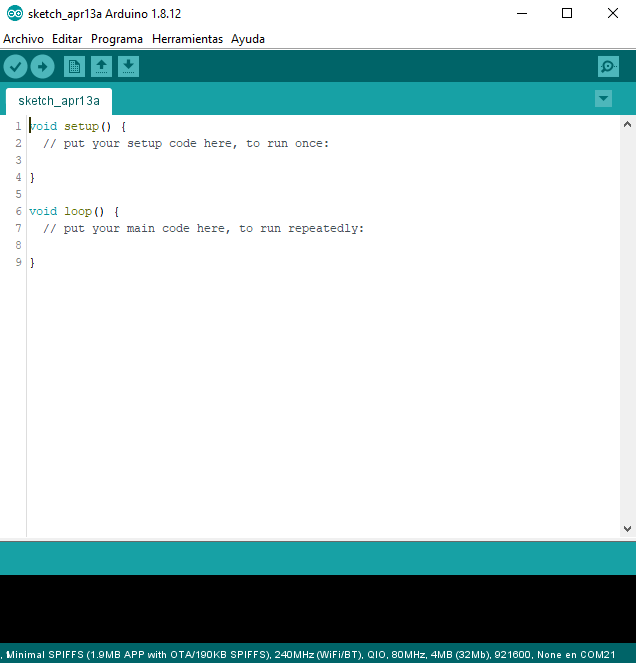
Cuando instalamos Arduino no cuenta con ningun complemento esto quiere decir que no tendremos bibliotecas o tarjetas que no esten en el configuración default.
Para poder utilizar la tarjeta Meteorito es necesario instalar el complemento del ESP32, que es el integrado que tiene la tarjeta. Aprovechando que de la versión 1.6.4 se pueden agregar paquetes de plataformas de terceros, ajenos a Arduino IDE, agregaremos el paquete del ESP32; a continuación se mostraran los pasos para descargarlo e instalarlo:
1 - Iniciar Arduino IDE y abrir la pestaña de Archivo y dirigirse a el apartado de preferencias, como se muestra en la siguiente imagen.
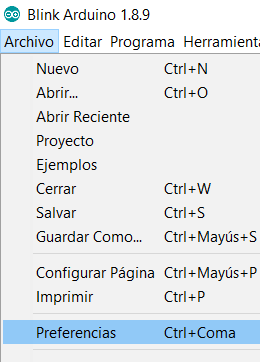
2 - A continuación se abrirá la ventana de preferencias e insertaras el siguiente link https://dl.espressif.com/dl/package_esp32_index.json en Gestor de URLs adicionales de tarjetas (Board Manager) como se muestra en la siguiente imagen, despues presionar el botón OK.
Nota: Se pueden agregar varias URLs separándolas por comas.
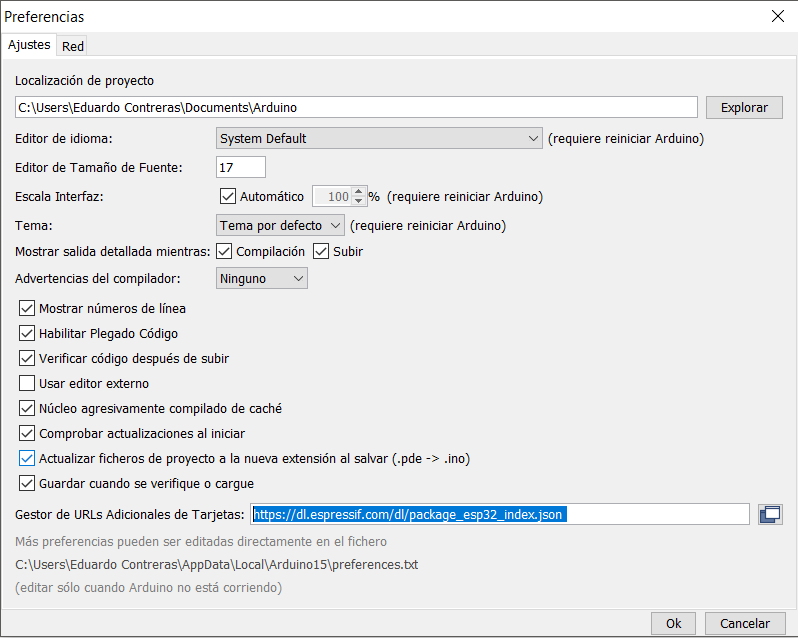
3 - Deberás de dirigirte a la pestaña de herramientas en el menú principal y seleccionar el apartado de Placa:¨Arduino/Genuino Zero¨, así como se muestra en la imagen:
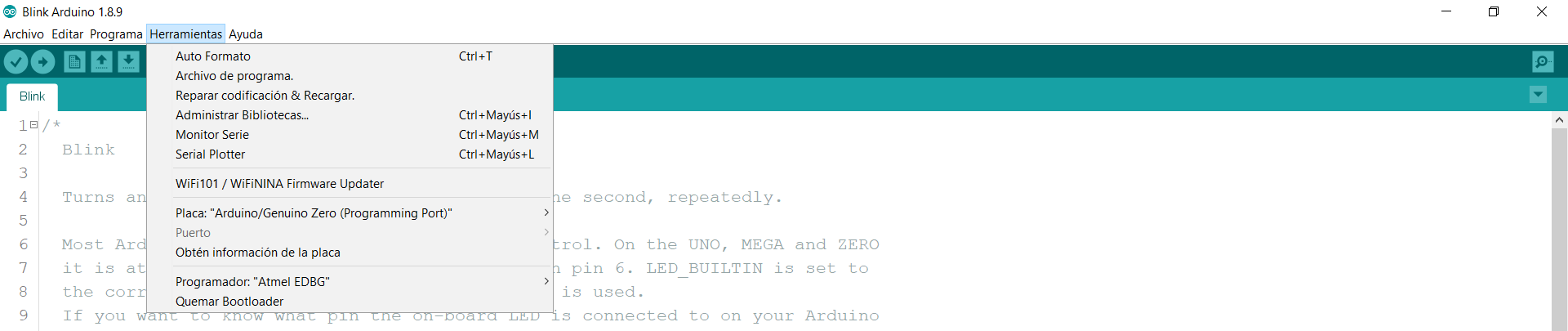
4 - Al abrir ese apartado te saldran todas las tarjetas disponibles, al no tener instalado el complemento deberás de seleccionar ¨gestor de tarjetas¨, así como se muestra en la imagen:
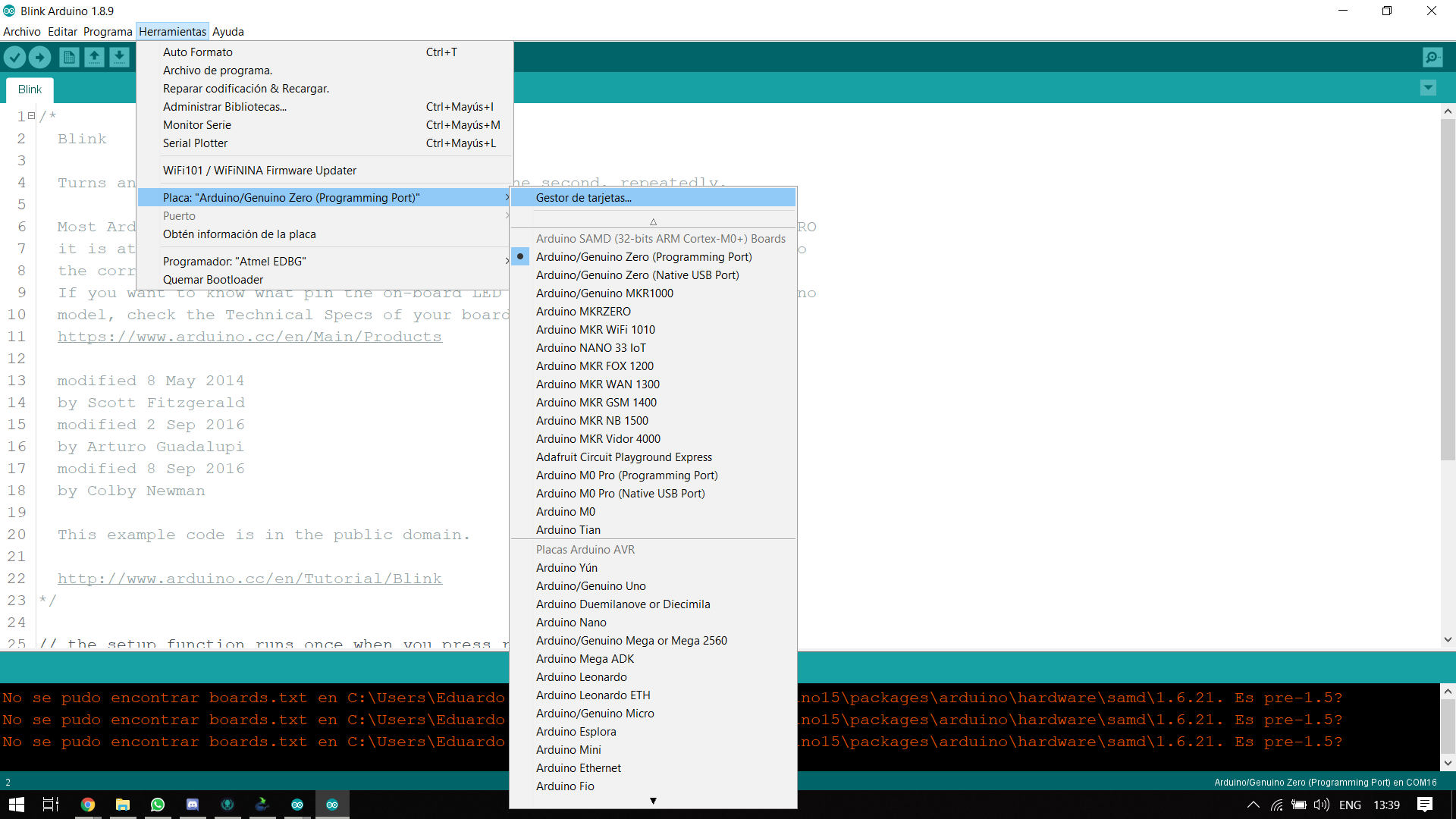
5 - Al seleccionar el apartado de ¨Gestor de Tarjetas¨ aparecerá una ventana como se muestra en la siguiente imagen:
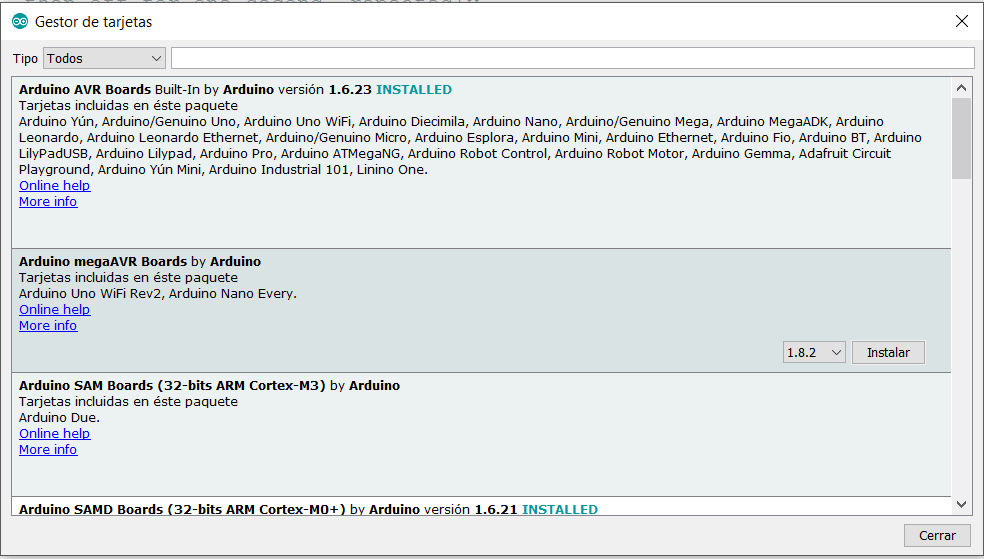
Si hemos hecho todo bien hasta este paso, al momento de escribir ESP32 en el espacio de buscar deberá de salir el paquete de el complemento de la tarjeta, como se muestra en la siguiente imagen:
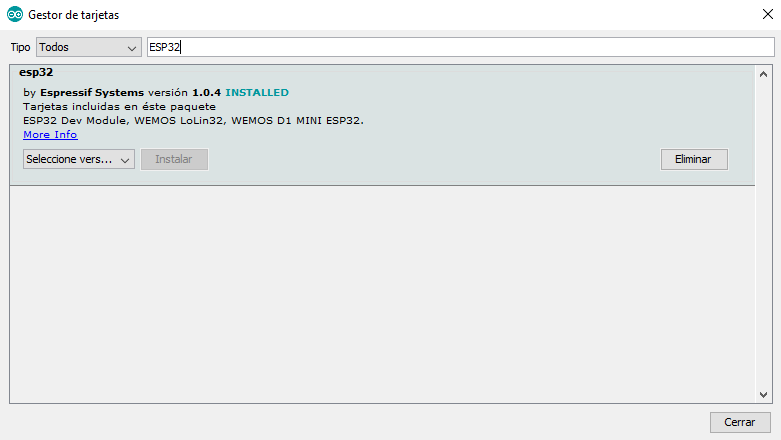
Seleccionaras el paquete de la tarjeta y darás clic en instalar, como se muestra en la imagen:
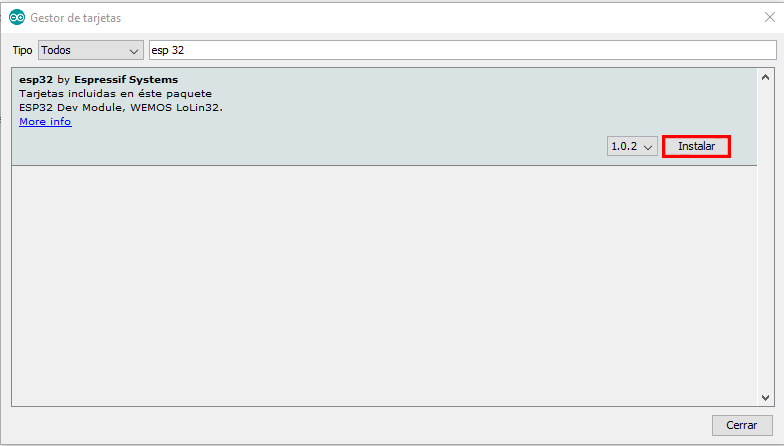
Cuando termine de instalarse el paquete de tarjetas ESP32, te saldrá la palabra de INSTALLED aun lado del nombre del paquete a instalar como se muestra a continuación. Esto te servirá para saber que la instalación se realizó con exito.

Después procede a dar click en la opción de cerrar, y te posicionarás nuevamente a la pestaña de herramientas y seleccionarás Placa:¨Arduino/Genuino Zero¨
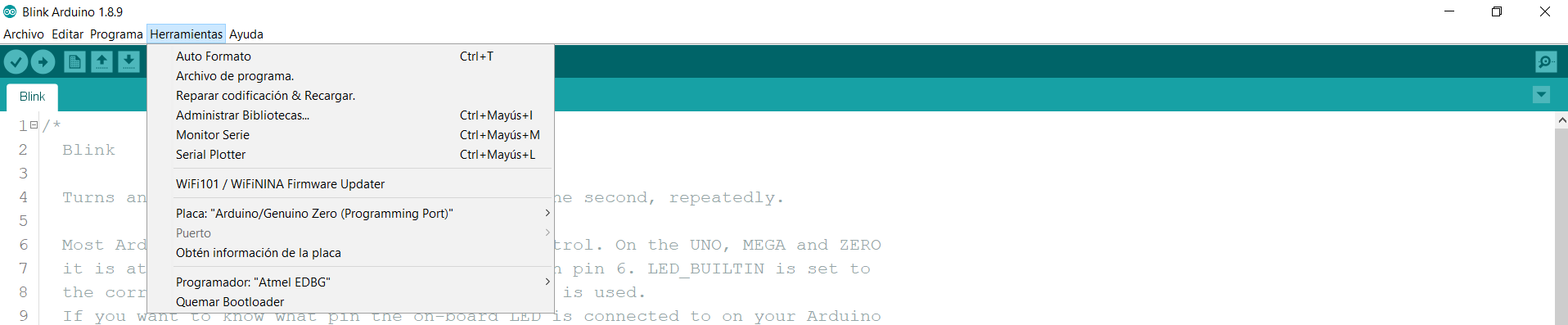
Al posicionar el puntero de tu mouse te aparecera otra ventana, tendrás que deslizarte hacia abajo para seleccionar la tarjeta adecuada que tiene como nombre ESP32 Dev Module y la seleccionaremos dando un click como se muestra en la imagen.
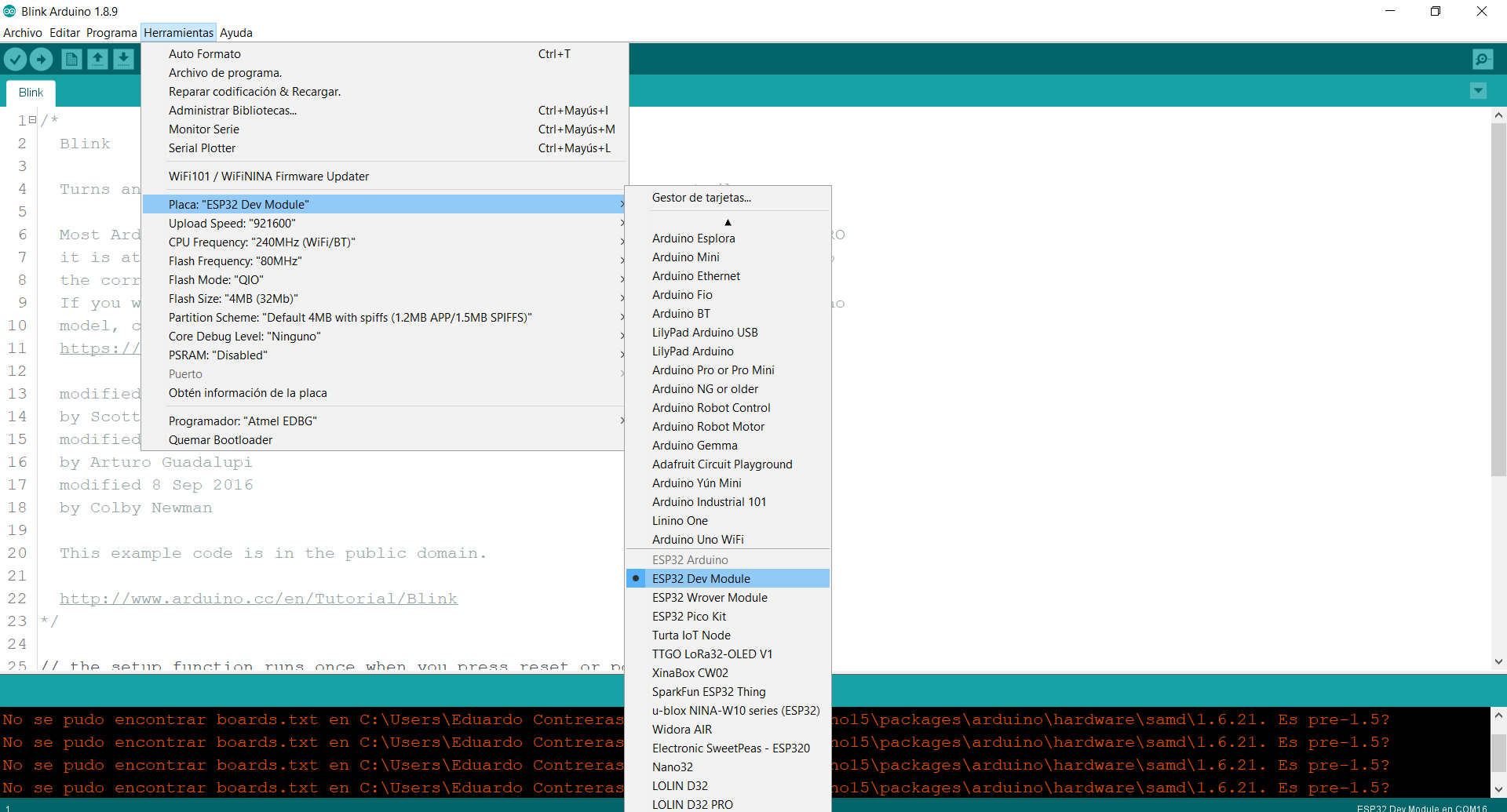
Para que la estación meteorológica este completa es necesario instalar las bibliotecas faltantes:
-
DHT
-
Adafruit
-
BMP180_Breakout
En Arduino IDE nos dirigiremos a la pestaña de Programa y nos dirigimos a Incluir Librería y seleccionamos Gestionar Librerías, como se muestra en la imagen:
Después nos saldrá una ventana, en donde buscaremos el DHT22, e instalaremos la primer librería:
De igual manera volveremos a abrir la pestaña de Programa y dirigirnos a Incluir Librería y seleccionar Gestionar Librerías y buscaremos la de Adafruit, e instalaremos la primer librería:
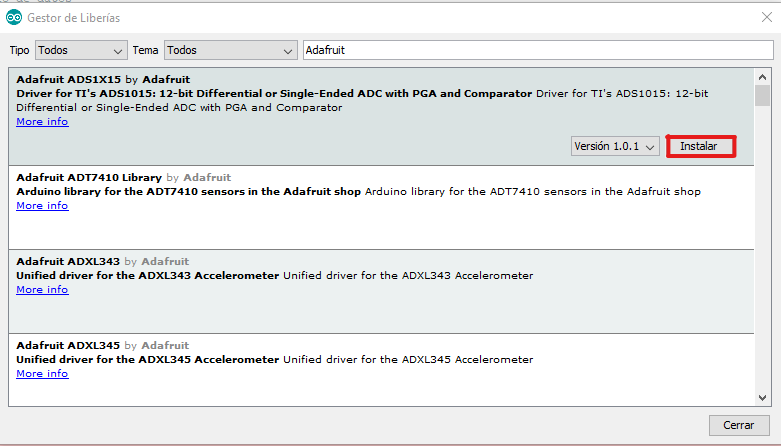
Para poder utilizar el sensor BMP180 es necesario instalar el archivo .ZIP que encontrarás en la siguiente página: https://github.com/sparkfun/BMP180_Breakout
Te saldra la siguiente página:
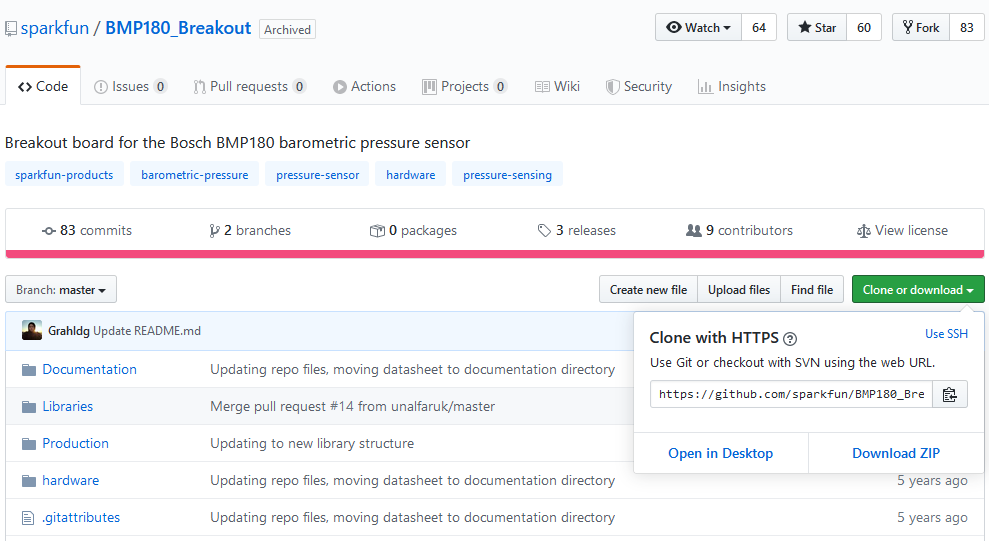
Deberás de descargar el archivo ZIP como se muestra en la imagen.
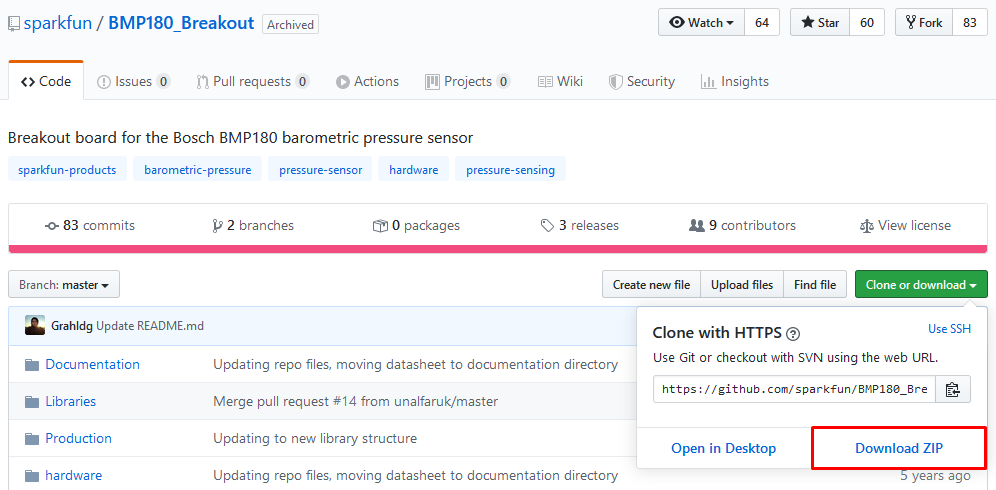
Este archivo cuenta con las librerias del sensor para ser utilizado en diferentes plataformas de programación, asi que deberás de descomprimir el archivo ZIP en tus documentos y buscar la carpeta con el nombre de "Libraries" --> "Arduino" Esa carpeta deberás de crear un archivo .ZIP da click derecho del mouse te saldra un menú selecciona convertir este archivo a .ZIP. A este archivo deberás de darle el nombre siguiente "SFE_BMP180".
Ahora abre el IDE de Arduino y en el menu de programa seleccionarás incluir libreria --> añadir archivo ZIP, como se muestra en la imagen.
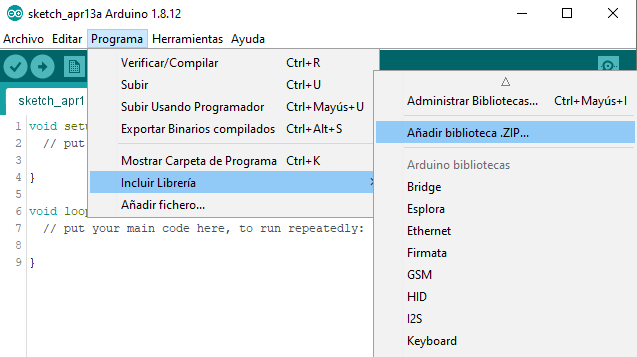
Deberás de seleccionar el archivo que convertiste en ZIP para que funcione adecuadamente la libreria.
Una vez instaladas las librerias solo nos falta descargar el firmware y configurar nuestra tarjeta para que se suba el codigo adecuadamente.
Para el siguiente paso, es necesario entrar en el siguiente repositorio:
https://github.com/ElectronicCats/meteoritoboard
Entramos y nos debe aparecer una ventana como la siguiente:
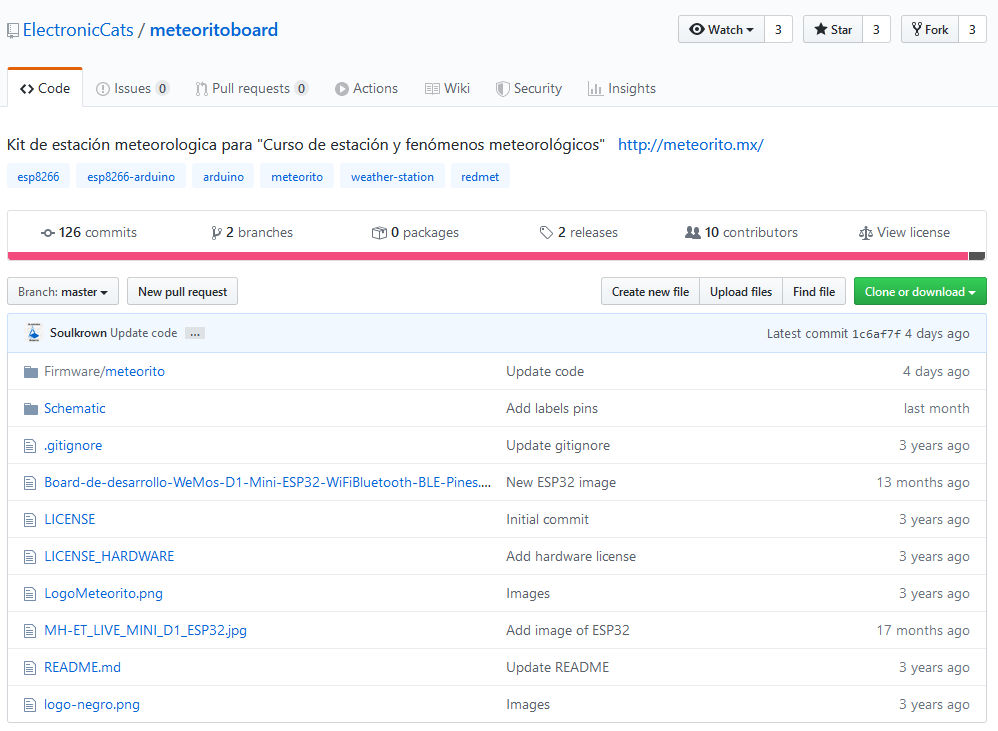
Para clonar el repositorio presionamos el boton de Cloner or Download y presionamos el Boton Download ZIP:
Se empezara a descargar un archivo meteorito.zip
Una vez descargado nos dara la opcion de abrirlo, descomprimir la carpeta, vamos a Arduino IDE:

Seleccionamos Archivo y despues Abrir y saldra la siguiente pestaña:
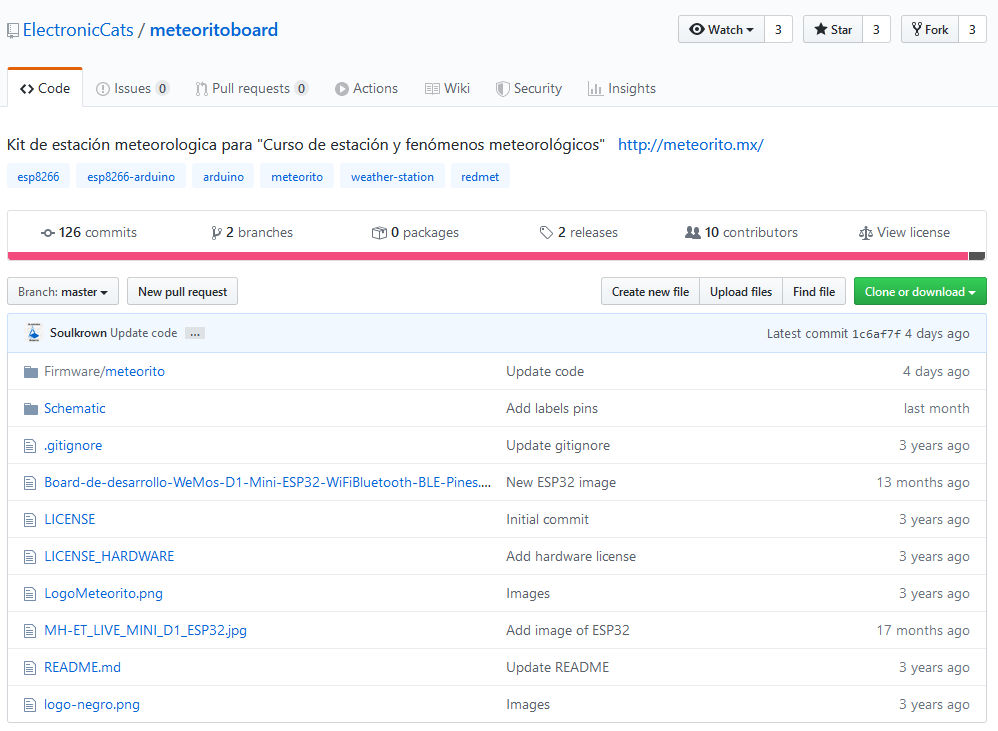
Debemos buscar la carpeta donde se haya descomprimido el archivo, abrir la carpeta firmware y abrir el archivo meteorito.ino debera aparecer el programa:
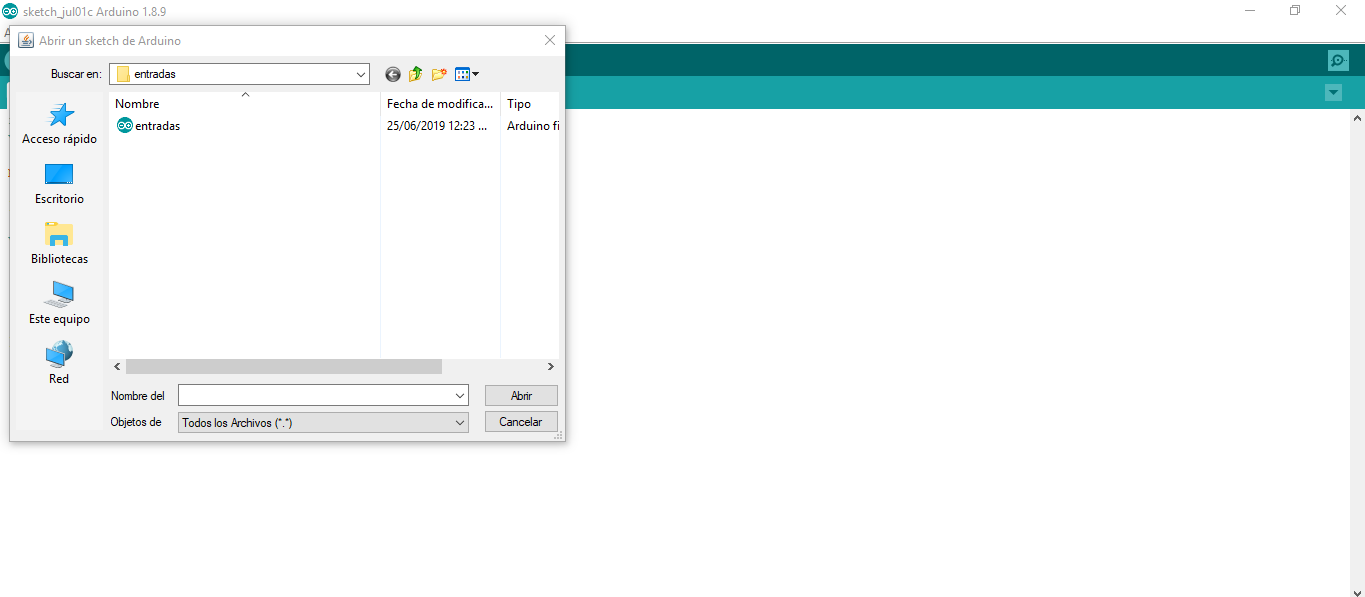
Al momento de compilar el programa la memoria tiene que ser modificada ya que el valor actual no es suficiente para guardar el programa, para esto tenemos que dirigirnos hacia la pestaña de Herramientas, así como se muestra en la imagen:
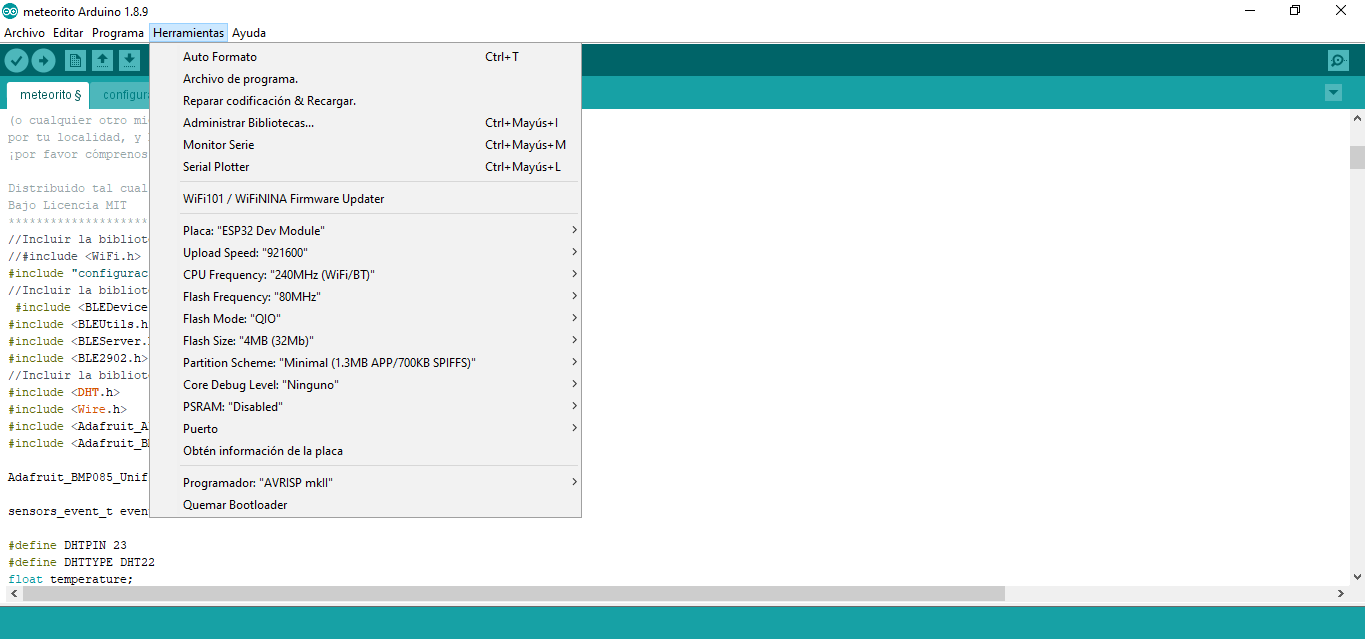
Después de hacer esto nos dirigiremos al apartado de Partition Scheme, y dejaremos el mouse encima de este apartado como se muestra en la imagen:
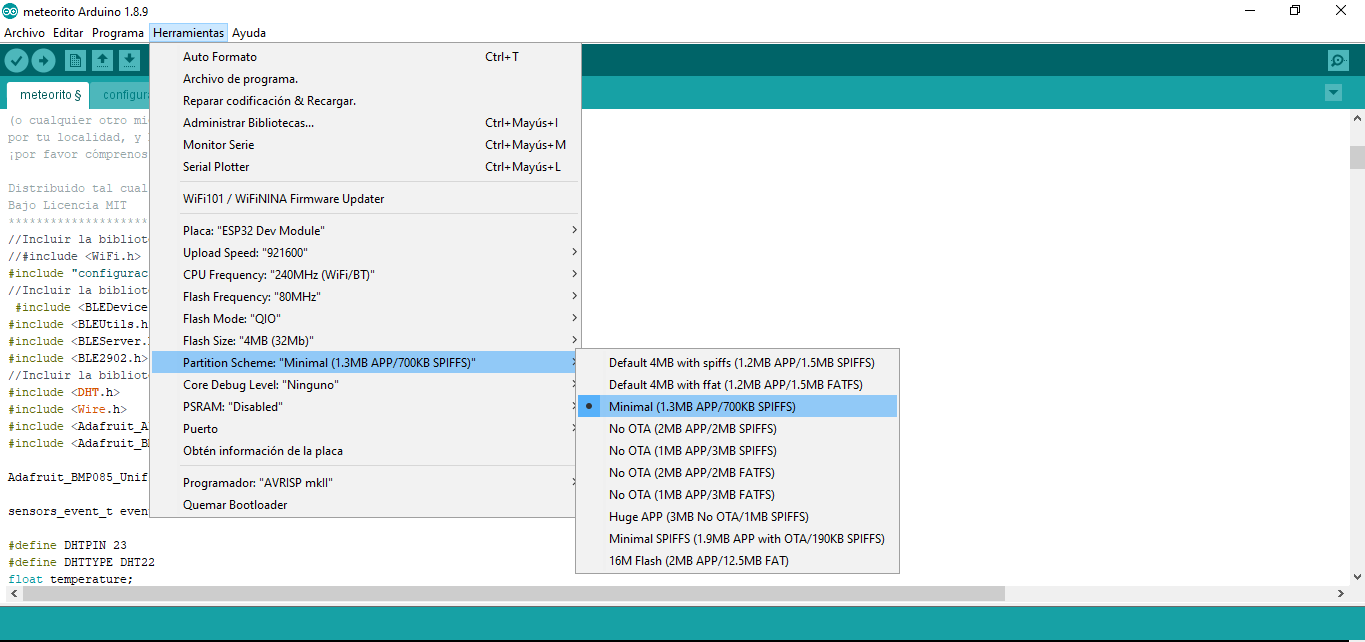
Y por ultimo seleccionaremos la opción Minimal SPIFFS (1.9MB APP with OTA/190KB SPIFFS, así como se muestra en la imagen:
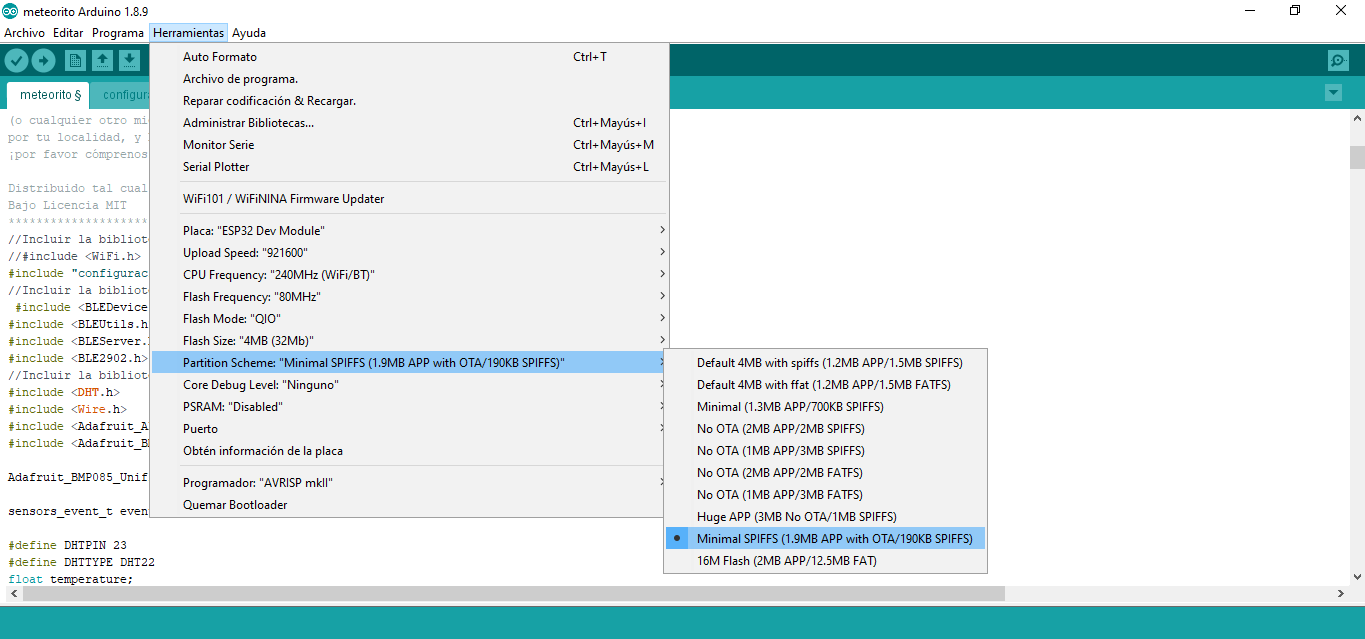
Ahora ya tendremos instalados los recursos necesarios y la configuración de la tarjeta adecuada.